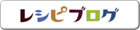もうひとつのブログはこちら
空のなげき

iPhone 3GS iOS4 時刻自動同期 [iPhone 3GS]
iPhoneの弱点のひとつ?であった時計。
携帯電話を時計代わりに使っている人も多いと思うが(私もその一人)
iPhoneはすぐに時刻が狂ってしまいもどかしい思いをする。
iOS4より時刻の自動設定機能が加わり、その弱点が解消された。
iOS4にアップデートすると、デフォルトで自動設定がONの状態になっていると思うが、念のためその確認方法。
![[次項有]](https://blog.ss-blog.jp/_images_e/117.gif) 時刻自動設定の確認手順
時刻自動設定の確認手順
1.ホーム画面より設定 → 一般 → 日付と時刻
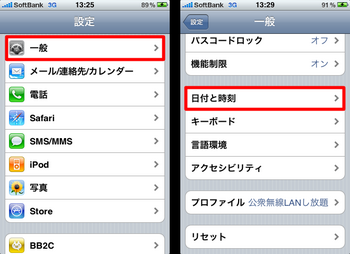
2.自動設定をONにする
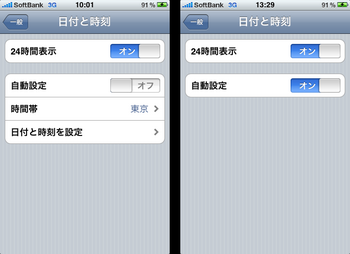
自動設定をOFFにしてわざと時刻をずらせて、
自動設定をONにしたとたんに時刻は同期された。
ちなみに機内モードをON(電波オフモード)で行いましたが同期されました。
![[次項有]](https://blog.ss-blog.jp/_images_e/117.gif) iOS4の便利機能の記事
iOS4の便利機能の記事
・iPhone 3GS iOS4 キーボードフリック選択
・iPhone 3GS iOS4 ユーザー辞書機能(単語登録)
・iPhone 3GS iOS4 フォルダ機能
・iPhone 3GS iOS4 回転制御(画面回転ロック)
携帯電話を時計代わりに使っている人も多いと思うが(私もその一人)
iPhoneはすぐに時刻が狂ってしまいもどかしい思いをする。
iOS4より時刻の自動設定機能が加わり、その弱点が解消された。
iOS4にアップデートすると、デフォルトで自動設定がONの状態になっていると思うが、念のためその確認方法。
1.ホーム画面より設定 → 一般 → 日付と時刻
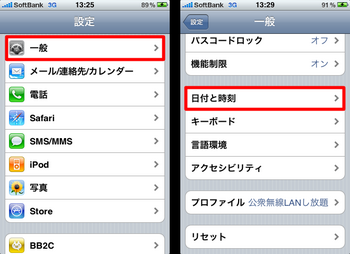
2.自動設定をONにする
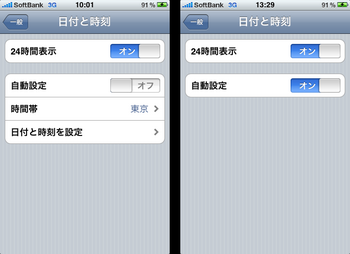
自動設定をOFFにしてわざと時刻をずらせて、
自動設定をONにしたとたんに時刻は同期された。
ちなみに機内モードをON(電波オフモード)で行いましたが同期されました。
・iPhone 3GS iOS4 キーボードフリック選択
・iPhone 3GS iOS4 ユーザー辞書機能(単語登録)
・iPhone 3GS iOS4 フォルダ機能
・iPhone 3GS iOS4 回転制御(画面回転ロック)
iPhone 3GS iOS4 キーボードフリック選択 [iPhone 3GS]
iOS4より追加された新機能。
iPhoneユーザーなら使用している人も多い?フリック入力。
旧OSでは、キーボードを変更するときは、
地球儀のマークをタップして切り替えなければならなかったが、
フリックでも切り替えられるようになった。
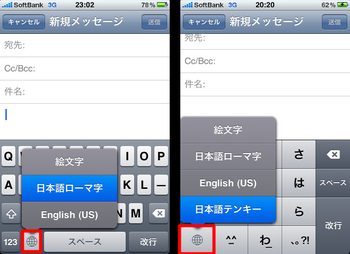
地球儀マークで長押しすると、キーボードの選択画面が現れるので
指をずらして選択する。
タップしての切り替えに慣れてしまって、ついついタップしてしまうが、
どんどん使ってフリック選択に慣れなければ・・・
![[次項有]](https://blog.ss-blog.jp/_images_e/117.gif) iOS4の便利機能の記事
iOS4の便利機能の記事
・iPhone 3GS iOS4 時刻自動同期
・iPhone 3GS iOS4 ユーザー辞書機能(単語登録)
・iPhone 3GS iOS4 フォルダ機能
・iPhone 3GS iOS4 回転制御(画面回転ロック)
iPhoneユーザーなら使用している人も多い?フリック入力。
旧OSでは、キーボードを変更するときは、
地球儀のマークをタップして切り替えなければならなかったが、
フリックでも切り替えられるようになった。
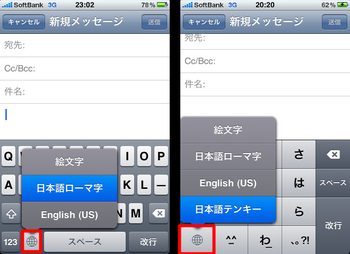
地球儀マークで長押しすると、キーボードの選択画面が現れるので
指をずらして選択する。
タップしての切り替えに慣れてしまって、ついついタップしてしまうが、
どんどん使ってフリック選択に慣れなければ・・・
・iPhone 3GS iOS4 時刻自動同期
・iPhone 3GS iOS4 ユーザー辞書機能(単語登録)
・iPhone 3GS iOS4 フォルダ機能
・iPhone 3GS iOS4 回転制御(画面回転ロック)
iPhone 3GS iOS4 ユーザー辞書機能(単語登録) [iPhone 3GS]
iOS4の便利機能「 ユーザー辞書機能 」
これもiPhone OS3では無かった機能。
先日、携帯便利ツールで紹介したばかりなのに、iOS4に標準でついてくるとは思わなかった。
![[次項有]](https://blog.ss-blog.jp/_images_e/117.gif) ユーザー辞書機能の使用手順
ユーザー辞書機能の使用手順
1.ホーム画面より設定 → 一般 → キーボード
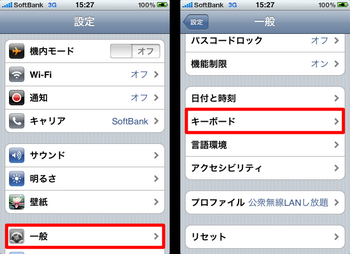
2.ユーザー辞書を編集 → 右上の「 + 」をタップ
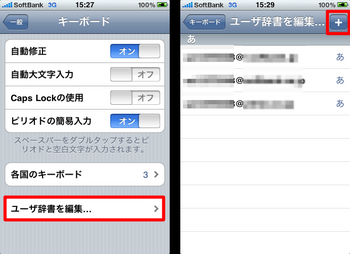
3.赤枠でタップするとキーボードが現れる。単語、読みを入力して保存
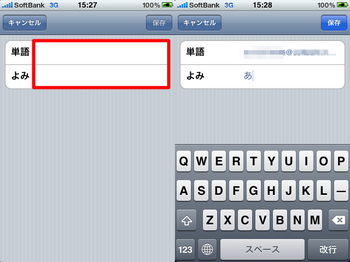
ユーザー辞書の登録画面に行くまでがちょっと不便です。
ホーム画面から一発で呼び出せるともっと便利なのですが・・・
![[次項有]](https://blog.ss-blog.jp/_images_e/117.gif) iOS4の便利機能の記事
iOS4の便利機能の記事
・iPhone 3GS iOS4 キーボードフリック選択
・iPhone 3GS iOS4 時刻自動同期
・iPhone 3GS iOS4 フォルダ機能
・iPhone 3GS iOS4 回転制御(画面回転ロック)
これもiPhone OS3では無かった機能。
先日、携帯便利ツールで紹介したばかりなのに、iOS4に標準でついてくるとは思わなかった。
1.ホーム画面より設定 → 一般 → キーボード
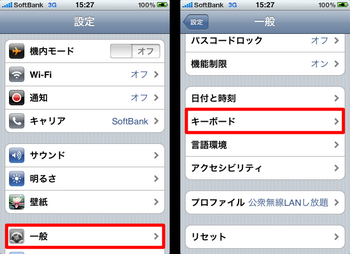
2.ユーザー辞書を編集 → 右上の「 + 」をタップ
3.赤枠でタップするとキーボードが現れる。単語、読みを入力して保存
ユーザー辞書の登録画面に行くまでがちょっと不便です。
ホーム画面から一発で呼び出せるともっと便利なのですが・・・
・iPhone 3GS iOS4 キーボードフリック選択
・iPhone 3GS iOS4 時刻自動同期
・iPhone 3GS iOS4 フォルダ機能
・iPhone 3GS iOS4 回転制御(画面回転ロック)
iPhone 3GS iOS4 フォルダ機能 [iPhone 3GS]
iOS4の新機能のひとつであるフォルダ機能。
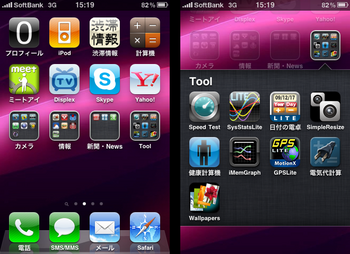
ホーム画面上にフォルダが作成出来るようになり、アプリケーションの管理が楽になった。
フォルダの作成方法は至って簡単。
![[次項有]](https://blog.ss-blog.jp/_images_e/117.gif) フォルダ作成手順(iPhone 3GS上での手順)
フォルダ作成手順(iPhone 3GS上での手順)
1.ホーム画面上でアイコンを長押し(どのアイコンでも良い)
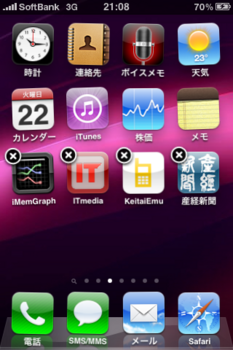
2.フォルダに入れたいアイコン同士を重ねる(アイコンを操作してアイコンの上に持って行く)と自動的にフォルダになる
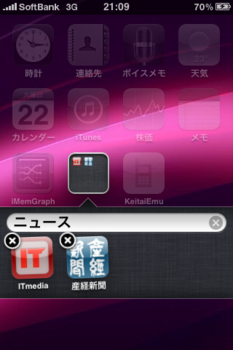
3.フォルダの作成完了
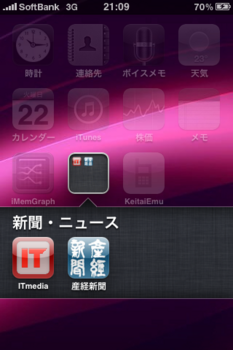
※フォルダは任意の名前を付けられる
※ひとつのフォルダに入るアイコンは12個
※フォルダ内のアイコンを削除、もしくはフォルダからすべてのアイコンを移動させるとフォルダは自動的に消えます。
![[次項有]](https://blog.ss-blog.jp/_images_e/117.gif) 作成後のフォルダ名変更手順
作成後のフォルダ名変更手順
1.ホーム画面上でフォルダを長押しし、変更したいフォルダをタップ
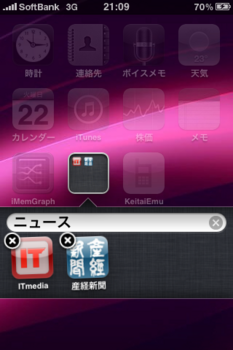
2.画像赤枠の部分をタップするとキーボードが現れ、変更できるようになる
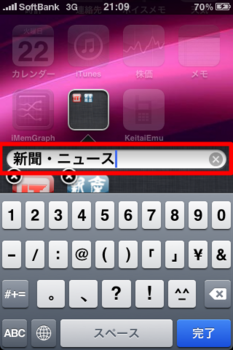
たくさんのアプリをインストールしている人は、特に便利だと思います。
ホーム画面はかなりすっきりします。
※アイコン移動をさせるときと同じ状態での操作のため、
アイコンの移動の場合、ドラッグし損ねるとフォルダが作成されてしまいます。
![[次項有]](https://blog.ss-blog.jp/_images_e/117.gif) iOS4の便利機能の記事
iOS4の便利機能の記事
・iPhone 3GS iOS4 キーボードフリック選択
・iPhone 3GS iOS4 ユーザー辞書機能(単語登録)
・iPhone 3GS iOS4 時刻自動同期
・iPhone 3GS iOS4 回転制御(画面回転ロック)
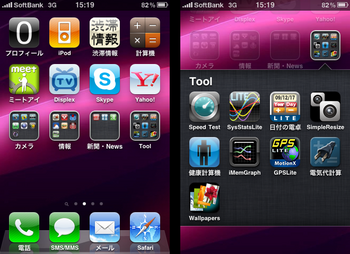
ホーム画面上にフォルダが作成出来るようになり、アプリケーションの管理が楽になった。
フォルダの作成方法は至って簡単。
1.ホーム画面上でアイコンを長押し(どのアイコンでも良い)
2.フォルダに入れたいアイコン同士を重ねる(アイコンを操作してアイコンの上に持って行く)と自動的にフォルダになる
3.フォルダの作成完了
※フォルダは任意の名前を付けられる
※ひとつのフォルダに入るアイコンは12個
※フォルダ内のアイコンを削除、もしくはフォルダからすべてのアイコンを移動させるとフォルダは自動的に消えます。
1.ホーム画面上でフォルダを長押しし、変更したいフォルダをタップ
2.画像赤枠の部分をタップするとキーボードが現れ、変更できるようになる
たくさんのアプリをインストールしている人は、特に便利だと思います。
ホーム画面はかなりすっきりします。
※アイコン移動をさせるときと同じ状態での操作のため、
アイコンの移動の場合、ドラッグし損ねるとフォルダが作成されてしまいます。
・iPhone 3GS iOS4 キーボードフリック選択
・iPhone 3GS iOS4 ユーザー辞書機能(単語登録)
・iPhone 3GS iOS4 時刻自動同期
・iPhone 3GS iOS4 回転制御(画面回転ロック)
iPhone 3GS iOS4 アップデート [iPhone 3GS]
iPhoneの新OSがリリースされたので、早速アップデートを行った。
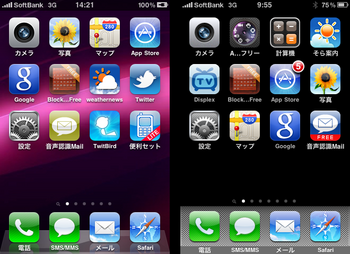
左画像がiOS4のホーム画面、右画像がiPhoneOS3.1.3
アップデートするにはiTunes(パソコン)に接続していることが条件となる。
またiTunesのバージョンは9.2でなければいOS4にアップデート出来ない。
iTunesバージョン確認方法。iTunesヘルプよりバージョン情報をクリック
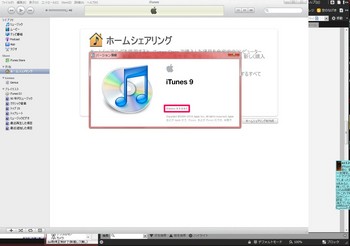
※iTunesのアップデート手順は省きます。
※アップデートは自己責任でお願いします。
私も失敗しました。下記参照。
また失敗した時の状態は人によって異なります。
※またアップデート後に旧OSにダウングレードすることは基本的に出来ません。
アップデートの手順は間違っていないので、以下が手順になります。
下記の手順でアップデートし、失敗及び不具合がおきても、当方では責任持てません。
![[次項有]](https://blog.ss-blog.jp/_images_e/117.gif) アップデート手順
アップデート手順
1.iTunesを起動し左側メニューのデバイスをクリック → 真ん中の更新の確認をクリック
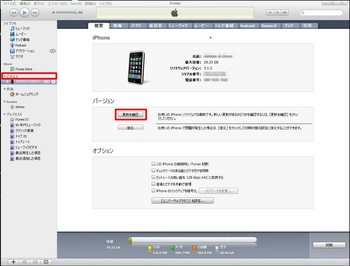
2.ダイアログボックスの確認をクリック → ダイアログボックスの更新をクリック
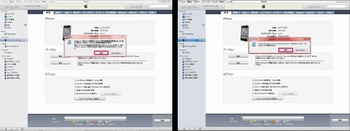
※確認のダイアログボックスは、iTunesの設定により出ない人もいます。
3.ダイアログボックスの次へをクリック → ダイアログボックスの同意をクリック
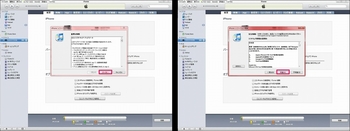
4.インストールが始まった画面、終わるまで待ちアップデート完了
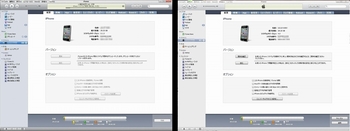
私はアップデートは出来ましたが、標準アプリ以外のアプリは全て消えました。
ただiTunesにアプリの情報は残っていたので、アプリの同期でインストール出来ました。
今のところ不具合はありません。
またアプリが消えただけで、メールの設定やお気に入りなどは消えていませんでしたので、
初期化された訳では無いようです。
追記:友人はアップデートの際、一部アプリの消失があったとの報告がありました
失敗にもいろいろな状態があるようです。 あくまでアップデートは自己責任でお願いします。
※画像データなどはパソコンに移動させてから行った方がいいかも知れません。
>>iPhone 3GS iOS4 フォルダ機能(フォルダ作成手順)の記事はこちら
http://pasorecipe.blog.so-net.ne.jp/2010-06-23
>>iPhone 3GS iOS4 ユーザー辞書機能の記事はこちら
http://pasorecipe.blog.so-net.ne.jp/2010-06-26
>>iPhone 3GS iOS4 キーボードフリック選択の記事はこちら
http://pasorecipe.blog.so-net.ne.jp/2010-06-27
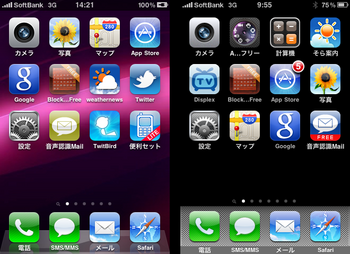
左画像がiOS4のホーム画面、右画像がiPhoneOS3.1.3
アップデートするにはiTunes(パソコン)に接続していることが条件となる。
またiTunesのバージョンは9.2でなければいOS4にアップデート出来ない。
iTunesバージョン確認方法。iTunesヘルプよりバージョン情報をクリック
※iTunesのアップデート手順は省きます。
※アップデートは自己責任でお願いします。
私も失敗しました。下記参照。
また失敗した時の状態は人によって異なります。
※またアップデート後に旧OSにダウングレードすることは基本的に出来ません。
アップデートの手順は間違っていないので、以下が手順になります。
下記の手順でアップデートし、失敗及び不具合がおきても、当方では責任持てません。
1.iTunesを起動し左側メニューのデバイスをクリック → 真ん中の更新の確認をクリック
2.ダイアログボックスの確認をクリック → ダイアログボックスの更新をクリック
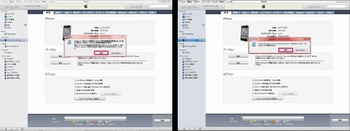
※確認のダイアログボックスは、iTunesの設定により出ない人もいます。
3.ダイアログボックスの次へをクリック → ダイアログボックスの同意をクリック
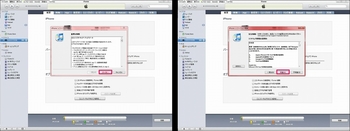
4.インストールが始まった画面、終わるまで待ちアップデート完了
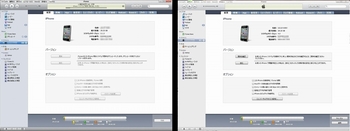
私はアップデートは出来ましたが、標準アプリ以外のアプリは全て消えました。
ただiTunesにアプリの情報は残っていたので、アプリの同期でインストール出来ました。
今のところ不具合はありません。
またアプリが消えただけで、メールの設定やお気に入りなどは消えていませんでしたので、
初期化された訳では無いようです。
追記:友人はアップデートの際、一部アプリの消失があったとの報告がありました
失敗にもいろいろな状態があるようです。 あくまでアップデートは自己責任でお願いします。
※画像データなどはパソコンに移動させてから行った方がいいかも知れません。
>>iPhone 3GS iOS4 フォルダ機能(フォルダ作成手順)の記事はこちら
http://pasorecipe.blog.so-net.ne.jp/2010-06-23
>>iPhone 3GS iOS4 ユーザー辞書機能の記事はこちら
http://pasorecipe.blog.so-net.ne.jp/2010-06-26
>>iPhone 3GS iOS4 キーボードフリック選択の記事はこちら
http://pasorecipe.blog.so-net.ne.jp/2010-06-27
タグ:iOS4 iPhone 3GS
iPhone 3GS 便利アプリ ~携帯便利セット Lite Mobile Tool for iPhone 携帯写真メール~ - [iPhone 3GS]
一昨日紹介したiPhoneの便利アプリ。
iPhone 3GS 便利アプリ ~携帯便利セット Lite Mobile Tool for iPhone~
その中のツールのひとつ「 携帯写真メール 」を使ってみた。
![[phone to]](https://blog.ss-blog.jp/_images_e/105.gif) 携帯便利セット Lite Mobile Tool for iPhone(無料アプリ)
携帯便利セット Lite Mobile Tool for iPhone(無料アプリ)
携帯写真メールをタップすると、カメラロールが起動。
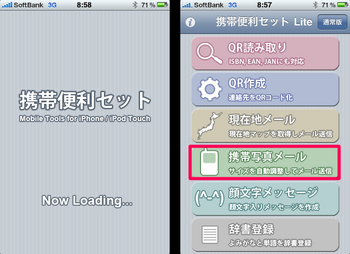
添付したい画像をタップすれば、自動的にメーラー(Eメール)が起動する。
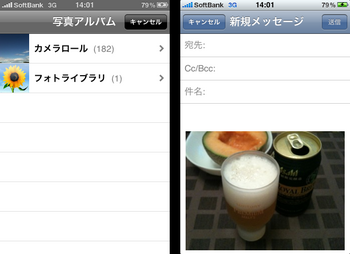
アドレス、本文を入力し送信する。
画像は自動的にリサイズされ送信される。
ちなみにiPhoneで撮影された画像のサイズは「 2,048×1,536 」ピクセル。
i.softbank、MMSで送信しても自動的にリサイズされるが、
そのサイズはisoftbankで「 800 × 600 」ピクセル、MMSで「 1,024 × 768 」ピクセル。
この携帯写真メールは「 320 × 240 」ピクセル。
今までiPhoneからカメラ撮影した画像をメールするときには、
SimpleResize(無料アプリ)を利用していたけど、
画像サイズにこだわらなければこちらの方が使いやすいかも。
ダウンロード先(iTunes)
http://itunes.apple.com/WebObjects/MZStore.woa/wa/viewSoftware?id=374180253&mt=8&ign-mpt=uo%3D6
もぷすぐiPhone OSが3.1.3から4.0にアップデートされます。
マルチタスク機能が楽しみです。
iPhone 3GS 便利アプリ ~携帯便利セット Lite Mobile Tool for iPhone~
その中のツールのひとつ「 携帯写真メール 」を使ってみた。
携帯写真メールをタップすると、カメラロールが起動。
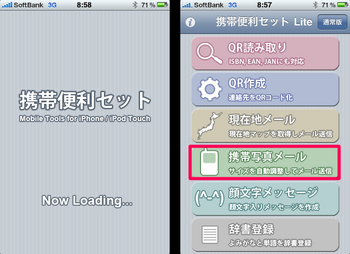
添付したい画像をタップすれば、自動的にメーラー(Eメール)が起動する。
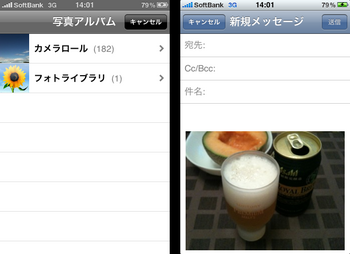
アドレス、本文を入力し送信する。
画像は自動的にリサイズされ送信される。
ちなみにiPhoneで撮影された画像のサイズは「 2,048×1,536 」ピクセル。
i.softbank、MMSで送信しても自動的にリサイズされるが、
そのサイズはisoftbankで「 800 × 600 」ピクセル、MMSで「 1,024 × 768 」ピクセル。
この携帯写真メールは「 320 × 240 」ピクセル。
今までiPhoneからカメラ撮影した画像をメールするときには、
SimpleResize(無料アプリ)を利用していたけど、
画像サイズにこだわらなければこちらの方が使いやすいかも。
ダウンロード先(iTunes)
http://itunes.apple.com/WebObjects/MZStore.woa/wa/viewSoftware?id=374180253&mt=8&ign-mpt=uo%3D6
もぷすぐiPhone OSが3.1.3から4.0にアップデートされます。
マルチタスク機能が楽しみです。
iPhone 3GS 便利アプリ ~携帯便利セット Lite Mobile Tool for iPhone 辞書登録~ [iPhone 3GS]
iPhoneを使う上で、不便なことのひとつが辞書登録が出来ないこと。
そんな不便さを解消してくれるアプリ。
6月14日現在、まだ開発中なのかお試し版となっている。
![[phone to]](https://blog.ss-blog.jp/_images_e/105.gif) 携帯便利セット Lite Mobile Tool for iPhone(無料アプリ)
携帯便利セット Lite Mobile Tool for iPhone(無料アプリ)
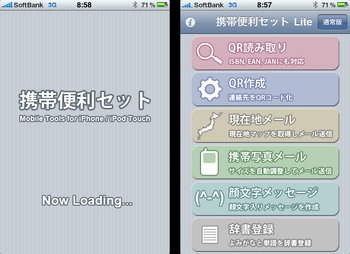
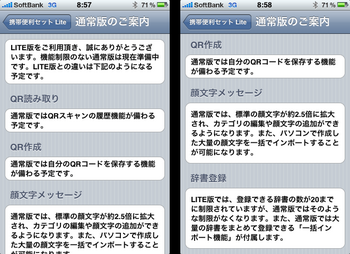
このアプリは辞書登録の他、現在地メールやQRコード作成など計6つのアプリがセットになっている。
とりあえず他の5つのアプリは使用していないので、辞書登録アプリのみ紹介。
登録できる単語数は、Lite版ということで20個の単語のみ登録できる。
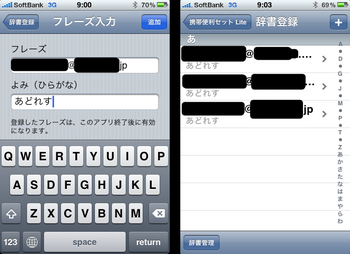
管理画面では登録した辞書の一覧や、
テキストデーターに変換しメールに添付してエクスポートすることも出来る。
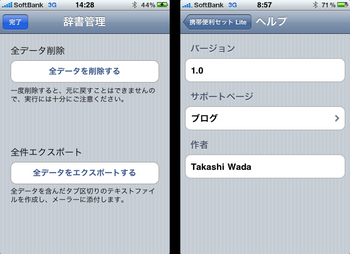
今まで他の辞書登録アプリを使用したけど、うまく反映されなかったり、
辞書が消えたりと使えないアプリがあったけど、
これは今のところそういったこともなく、便利に利用させていただいてます。
ダウンロード先(iTunes)
http://itunes.apple.com/WebObjects/MZStore.woa/wa/viewSoftware?id=374180253&mt=8&ign-mpt=uo%3D6
そんな不便さを解消してくれるアプリ。
6月14日現在、まだ開発中なのかお試し版となっている。
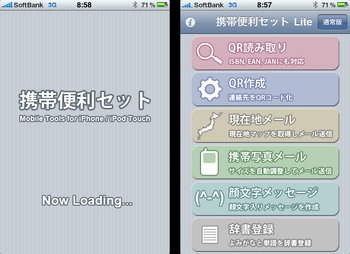
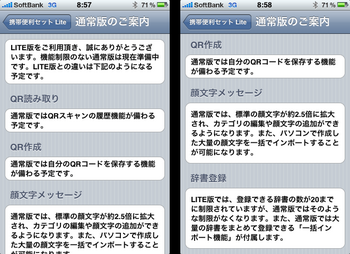
このアプリは辞書登録の他、現在地メールやQRコード作成など計6つのアプリがセットになっている。
とりあえず他の5つのアプリは使用していないので、辞書登録アプリのみ紹介。
登録できる単語数は、Lite版ということで20個の単語のみ登録できる。
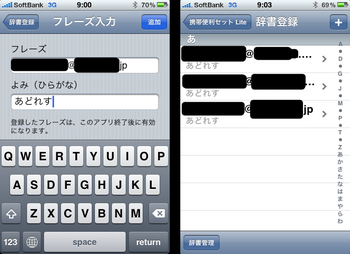
管理画面では登録した辞書の一覧や、
テキストデーターに変換しメールに添付してエクスポートすることも出来る。
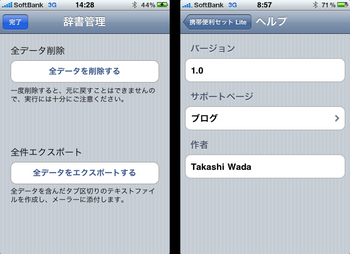
今まで他の辞書登録アプリを使用したけど、うまく反映されなかったり、
辞書が消えたりと使えないアプリがあったけど、
これは今のところそういったこともなく、便利に利用させていただいてます。
ダウンロード先(iTunes)
http://itunes.apple.com/WebObjects/MZStore.woa/wa/viewSoftware?id=374180253&mt=8&ign-mpt=uo%3D6
iPhone 3GS キーボード 表示方法変更 [iPhone 3GS]
メールを入力するときなどに使うキーボード。
キーボード入力に慣れてくると、携帯電話風入力(テンキー)を使わなくなります。
※そうでない人もいるとは思いますが・・・
デフォルトでは英数字、絵文字、日本語入力(キーボード)、携帯電話風入力(テンキー)の順に出てきますが、設定でテンキーを使わなく(出てこなくなる)することが出来ます。
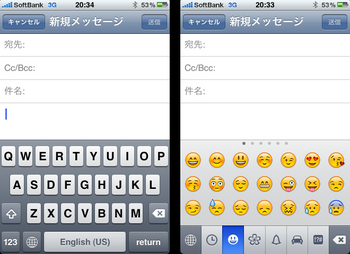
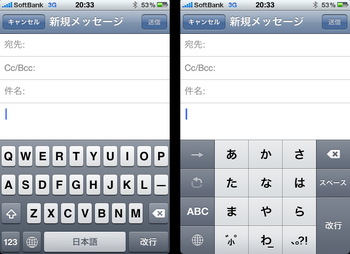
英数字、絵文字、日本語入力と渡り歩くとき、テンキーを表示させなくすると、1画面分をカットでき便利です。
![[次項有]](https://blog.ss-blog.jp/_images_e/117.gif) キーボード表示方法変更手順
キーボード表示方法変更手順
1.設定 → 一般 → キーボード
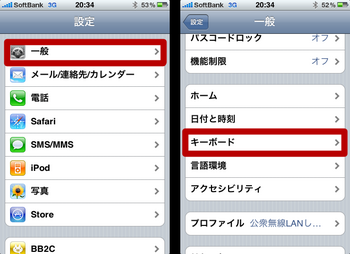
2.各国のキーボード → 日本語
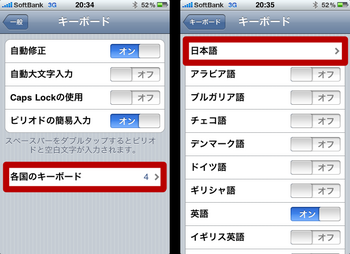
3.テンキー オン → オフ
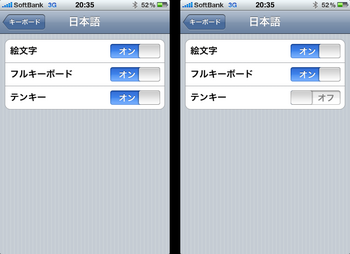
これでテンキーは表示されなくなります。
絵文字を使わない人は、ここの設定で表示させなくすることも出来ます。
キーボード入力に慣れてくると、携帯電話風入力(テンキー)を使わなくなります。
※そうでない人もいるとは思いますが・・・
デフォルトでは英数字、絵文字、日本語入力(キーボード)、携帯電話風入力(テンキー)の順に出てきますが、設定でテンキーを使わなく(出てこなくなる)することが出来ます。
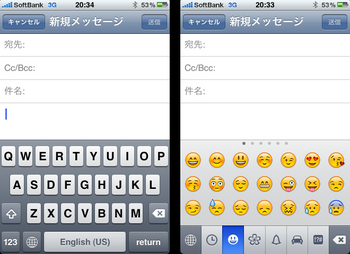
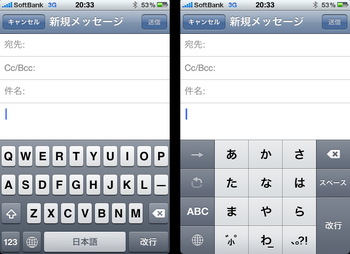
英数字、絵文字、日本語入力と渡り歩くとき、テンキーを表示させなくすると、1画面分をカットでき便利です。
1.設定 → 一般 → キーボード
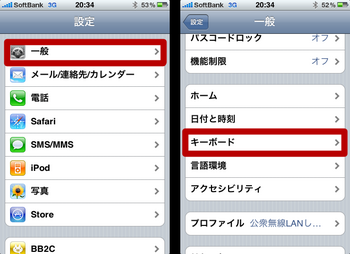
2.各国のキーボード → 日本語
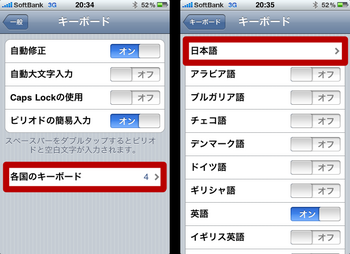
3.テンキー オン → オフ
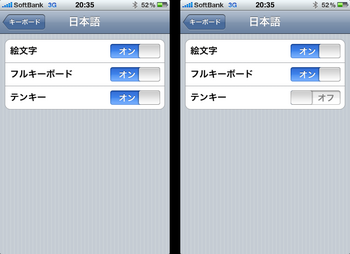
これでテンキーは表示されなくなります。
絵文字を使わない人は、ここの設定で表示させなくすることも出来ます。
iPhone 3GS Webアプリ ~渋滞情報 for iPhone~ [iPhone 3GS]
iPhoneで渋滞情報を見るアプリ
このアプリはAppセンターよりインストールするアプリではなく、safariで見るWebアプリ。
![[phone to]](https://blog.ss-blog.jp/_images_e/105.gif) 渋滞情報 for iPhone(無料Webアプリ)
渋滞情報 for iPhone(無料Webアプリ)
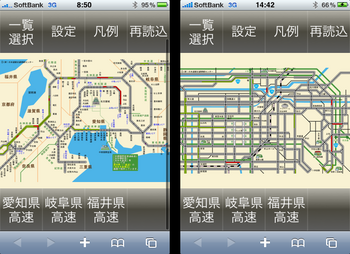
日本道路交通情報センターの情報を元に作成されているようで、図形情報で直感的に見られ非常に重宝している。
画面に3つまでよく見る道路を設定でき、高速道路だけではなく一般主要道路の渋滞情報も見ることができる。
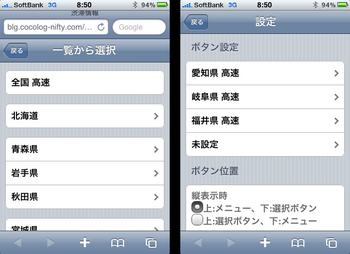
設定画面よりメニューを表示させたい位置などの細かな設定も可能。
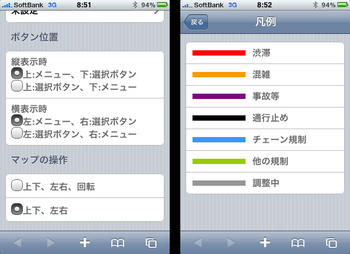
この情報を利用するには、safariのアドレス欄に「 http://blg.cocolog-nifty.com/btraffic/ 」を入力するだけ。
表示させたらsafariの「 + 」をタップし「 ホーム画面に追加 」をタップすると、ホーム画面にアイコンが表示され、次回からはそのアイコンをタップするだけだけで見ることができます。
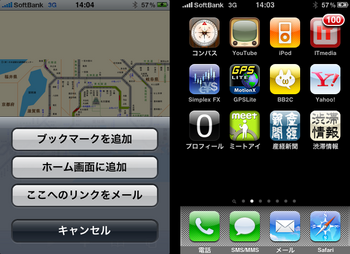
作成者:Beluga labさん
このアプリはAppセンターよりインストールするアプリではなく、safariで見るWebアプリ。
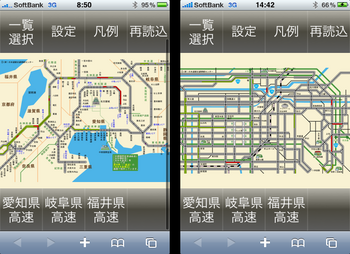
日本道路交通情報センターの情報を元に作成されているようで、図形情報で直感的に見られ非常に重宝している。
画面に3つまでよく見る道路を設定でき、高速道路だけではなく一般主要道路の渋滞情報も見ることができる。
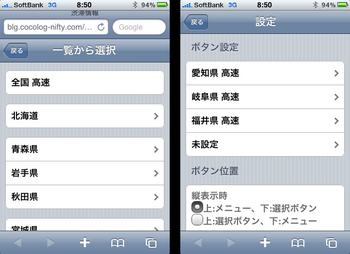
設定画面よりメニューを表示させたい位置などの細かな設定も可能。
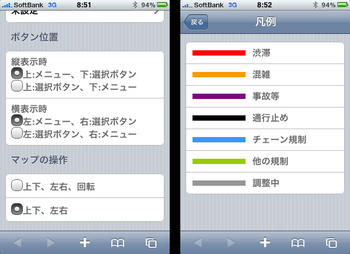
この情報を利用するには、safariのアドレス欄に「 http://blg.cocolog-nifty.com/btraffic/ 」を入力するだけ。
表示させたらsafariの「 + 」をタップし「 ホーム画面に追加 」をタップすると、ホーム画面にアイコンが表示され、次回からはそのアイコンをタップするだけだけで見ることができます。
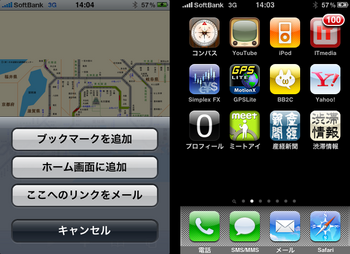
作成者:Beluga labさん
iPhone 3GS Yahooアプリ ~Yahoo! JAPAN~ [iPhone 3GS]
iPhone sfariのブックマークにはデフォルトで入っているYahoo!JAPANのトップページ。
そのYahoo!JAPANのアプリ
![[phone to]](https://blog.ss-blog.jp/_images_e/105.gif) Yahoo! JAPAN(無料アプリ)
Yahoo! JAPAN(無料アプリ)
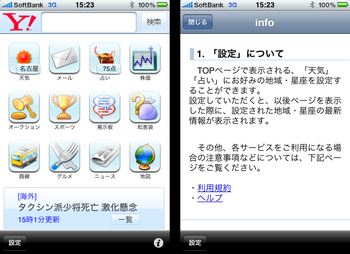
Yahooのトップページを開くには、一度safariを立ち上げ、ブックマークより開かなければならないが、このアプリは起動させればYahoo!JAPANのトップページが現れる。
アプリ独自のトップページであるが、Yahoo!JAPANのトップページと見られる内容はほぼ同じ。
3G回線で接続した場合、safariは読み込むのに時間がかかるが、このアプリなら待ち時間がほとんど無い。
広告表示が出るため使いづらい点はあるものの、メールチェックやニュースのチェックくらいならストレス無く使える。
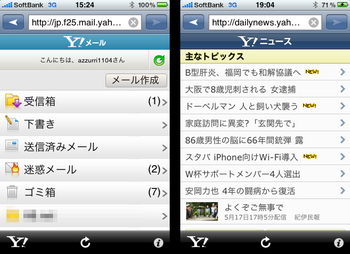
広告表示と、Yahoo!路線の画面からこのアプリのトップページに戻れないことの改善を待ちたい。
ダウンロード先(iTunes)
http://itunes.apple.com/WebObjects/MZStore.woa/wa/viewSoftware?id=299147843
そのYahoo!JAPANのアプリ
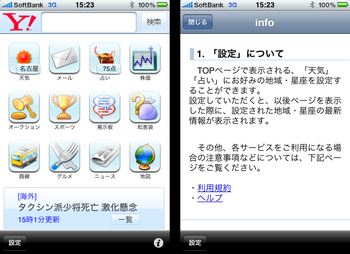
Yahooのトップページを開くには、一度safariを立ち上げ、ブックマークより開かなければならないが、このアプリは起動させればYahoo!JAPANのトップページが現れる。
アプリ独自のトップページであるが、Yahoo!JAPANのトップページと見られる内容はほぼ同じ。
3G回線で接続した場合、safariは読み込むのに時間がかかるが、このアプリなら待ち時間がほとんど無い。
広告表示が出るため使いづらい点はあるものの、メールチェックやニュースのチェックくらいならストレス無く使える。
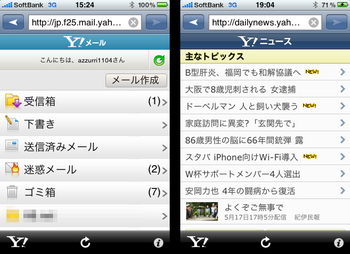
広告表示と、Yahoo!路線の画面からこのアプリのトップページに戻れないことの改善を待ちたい。
ダウンロード先(iTunes)
http://itunes.apple.com/WebObjects/MZStore.woa/wa/viewSoftware?id=299147843